如何使用电脑美图秀秀软件来为图片添加漫画文字
当我们在使用电脑的时候,可以下载美图秀秀软件来处理图片,那么如果想要为图片添加漫画文字的话,应如何操作呢?接下来就由小编来告诉大家。
具体如下:
1. 第一步,打开电脑中的美图秀秀软件并进入主页。
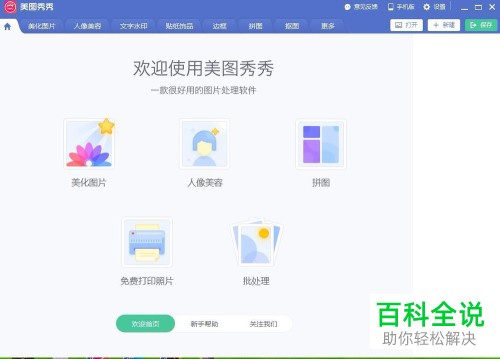
2. 第二步,进入应用主页后,点击右上角的打开按钮。
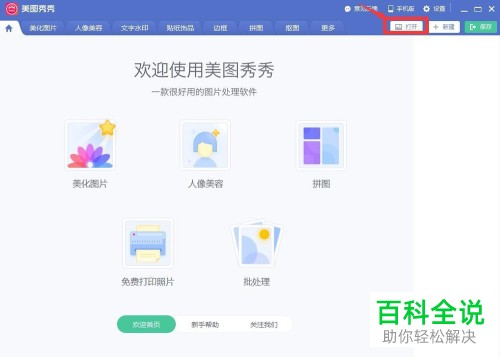
3. 第三步,在打开图片窗口中,选择要进行编辑的图片,选中后点击下方的打开按钮。
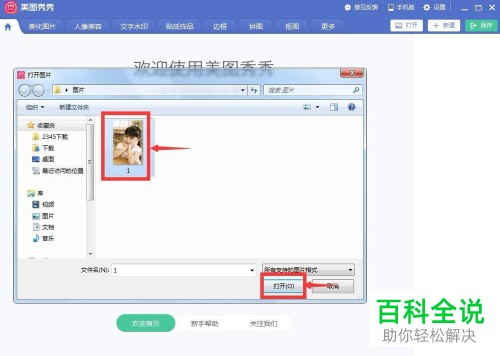
4. 第四步,点击打开后,即可将图片导入至美图秀秀软件内。
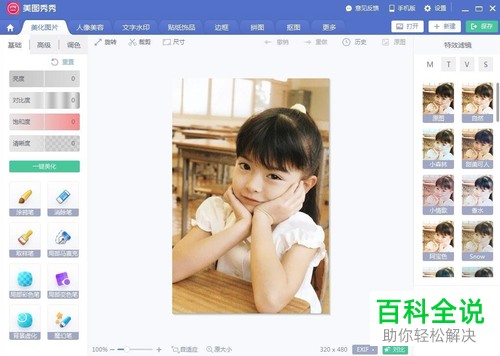
5. 第五步,点击软件上方菜单栏中的文字水印选项。
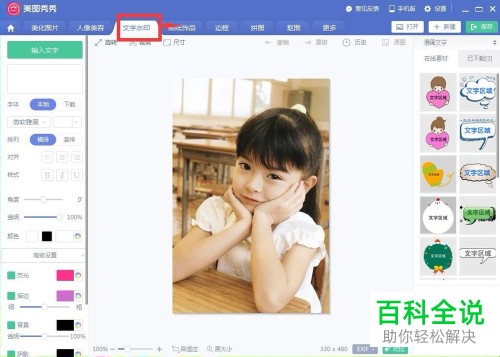
6. 第六步,在右侧的样式菜单中,选中一个喜欢的漫画文字样式。
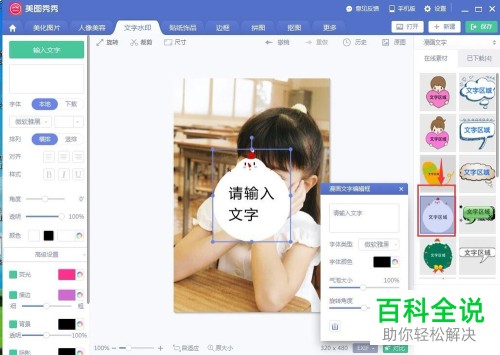
7. 第七步,样式选择完成后,在文本框内输入文字内容。
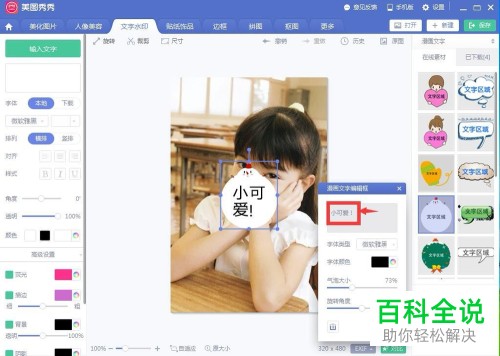
8. 第八步,文字输入完成后,可以使用鼠标拖动文本框,来调整其位置。
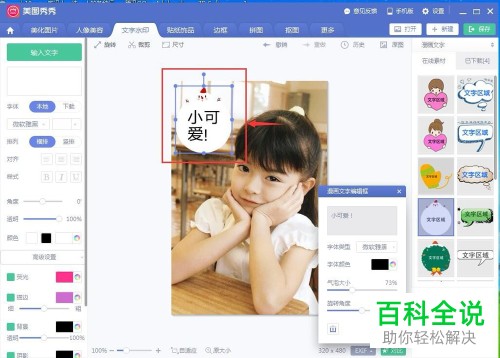
9. 第九步,将文字移动至合适的位置即可。
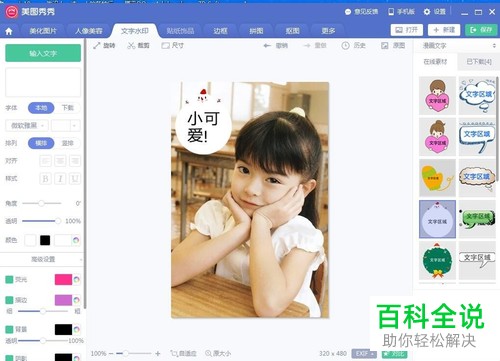
10. 下图即为添加前后的对比图。
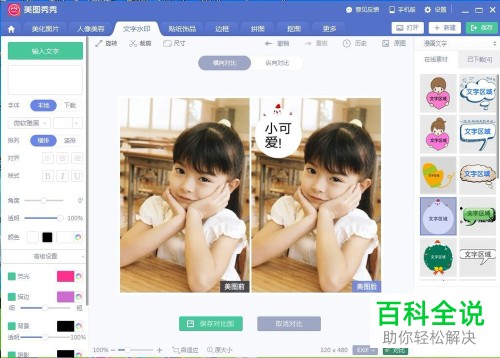
以上就是小编为大家带来的使用电脑美图秀秀软件来为图片添加漫画文字的方法。
赞 (0)

